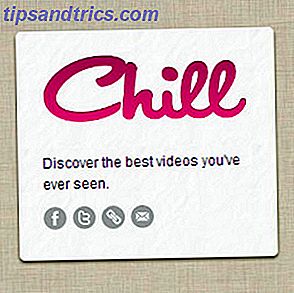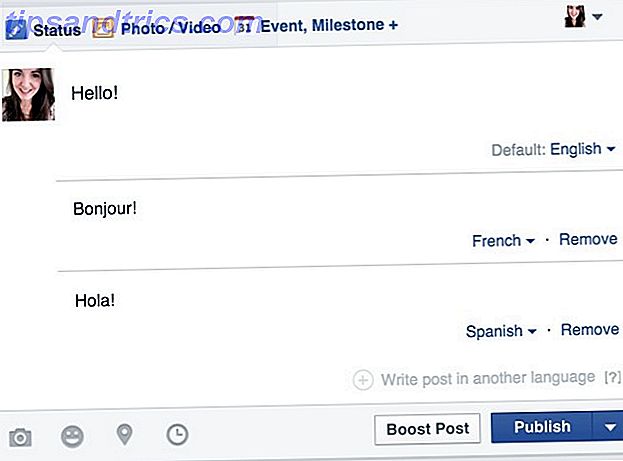Les Emoji ont été récemment en hausse dans diverses formes de communication. De poivrer vos tweets avec des emoji pertinents pour envoyer un texto à un ami, un emoji qui en dit plus que les mots ne l'ont jamais fait, ils sont devenus endémiques et ne semblent pas ralentir.
Parfois, cependant, vous ne savez pas quel emoji est bon pour la situation, surtout si vous n'êtes toujours pas sûr de ce que signifie chaque emoji. Que signifie Emojy? Signification des visages Emoji Qu'est-ce que Emojy signifie? Sens des visages Emoji expliqué Confus par un texte? Voici les significations communément admises des emoji populaires. Lire la suite .
Pour le moment, un nouvel outil que vous pouvez lancer depuis la ligne de commande, appelé Emoj, est là pour vous donner un peu d'emoji d'une manière amusante et geek. Cela fonctionne mieux sur macOS, mais fonctionne aussi sous Linux.
Je peux taper une réponse dans les 10 secondes mais prendre 20 secondes pour choisir un emoji parfait ???
- Pragya_S (@pragya_as) 3 juillet 2016
L'outil peut être trouvé sur la page GitHub du développeur, mais vous pourrez commencer en installant Node.js à partir de sa page officielle.
Une fois installé sur votre système, ouvrez un terminal en appuyant d'abord sur Commande + Espace pour ouvrir Spotlight, puis en tapant Terminal pour ouvrir une ligne de commande. Maintenant, tapez cette commande pour installer Emoj:
npm install --global emoj Maintenant, vous pouvez simplement taper "emoj [texte]" pour rechercher un emoji correspondant à ce que vous avez tapé. Tout en étant goofy, c'est un moyen rapide de trouver des emoji qui correspondent à ce que vous pensez. Et vous n'avez pas à avoir peur de la ligne de commande A Guide du débutant à la ligne de commande Windows Un guide du débutant à la ligne de commande Windows La ligne de commande vous permet de communiquer directement avec votre ordinateur et lui demander d'effectuer diverses tâches. Lire la suite - c'est facile!
Si j'ai soudainement cessé de taper au milieu de vous répondre,
S'il vous plaît, comprenez que j'ai du mal à trouver l'emoji parfait.
Sincèrement, moi
- amibe (@baemss) 29 juin 2016
Malheureusement, cet outil ne fonctionne pas vraiment sur Windows (comme discuté par de nombreux utilisateurs dans un fil de discussion), mais nous vous avons montré comment accéder aux emoji dans Windows 10 Comment trouver des emojis dans Windows 10 Comment trouver des emojis dans Windows 10 Le langage des emoji nous unit tous. Les visages souriants ont été populaires depuis les années 90, mais leur percée est venue avec les smartphones. Maintenant, Windows 10 a ajouté des emojis plus colorés et voici comment vous les trouvez. Lire la suite, donc tout n'est pas perdu!
De plus, comme Linux affiche des emoji en noir et blanc, le développeur d'Emoj vous recommande de consulter Emoji One si vous installez une installation Linux.
Avez-vous trouvé des emoji utiles dans cette application Terminal? Faites-nous savoir vos favoris dans les commentaires!
Crédit d'image: photototo via Shutterstock.com